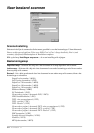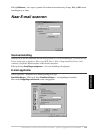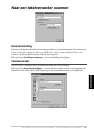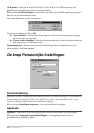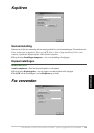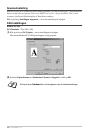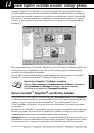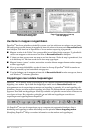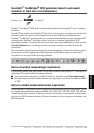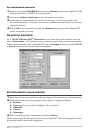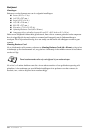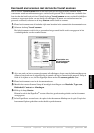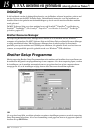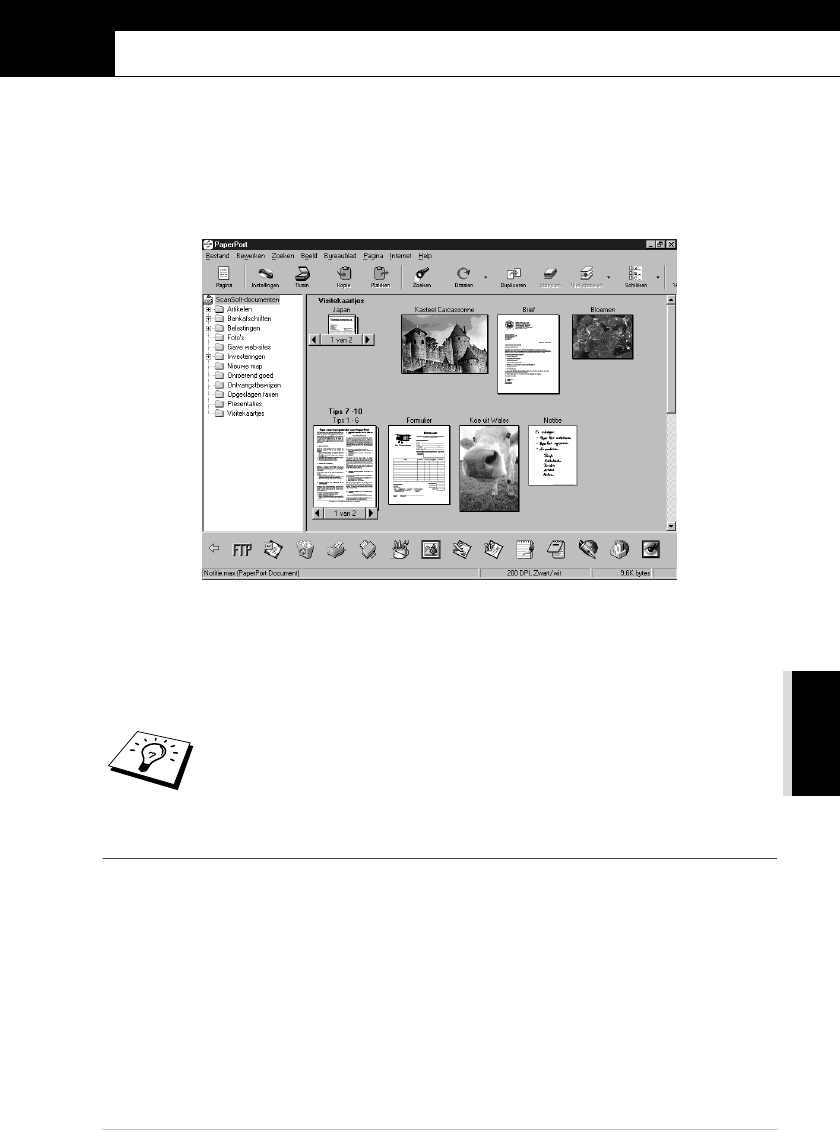
ScanSoft
™
PaperPort
®
voor Brother en ScanSoft
™
TextBridge
®
gebruiken 91
PRINTER/SCANNER
14
ScanSoft
™
PaperPort
®
voor Brother en ScanSoft
™
TextBridge
®
gebruiken
ScanSoft
™
PaperPort
®
voor Brother is een toepassing waarmee u documenten kunt beheren. U
gebruikt PaperPort
®
om de gescande documenten te bekijken. PaperPort
®
heeft een geraffineerd
maar gebruikersvriendelijk systeem voor het archiveren van documenten, zodat u ze gemakkelijk
kunt ordenen. U kunt documenten met verschillende bestandsformaten combineren of ‘stapelen’,
waarna u ze kunt afdrukken of archiveren. PaperPort
®
wordt geopend via de programmagroep
PaperPort
®
.
De complete handleiding voor ScanSoft
™
PaperPort
®
, inclusief ScanSoft
™
TextBridge
®
OCR, staat
in het gedeelte met de handleidingen op de cd-rom. Dit hoofdstuk geeft u slechts een beknopt
overzicht van de belangrijkste bewerkingen.
Als u de MFC Software Suite installeert, worden met deze software automatisch ook ScanSoft
™
PaperPort
®
voor Brother en ScanSoft
™
TextBridge
®
OCR geïnstalleerd.
Items in ScanSoft
™
PaperPort
®
voor Brother bekijken
In PaperPort
®
kunt u items op diverse manieren bekijken. Bureaublad-beeld toont een thumbnail,
een miniatuurweergave van elk item op een bureaublad of in een map. Items in de geselecteerde map
worden weergegeven op het bureaublad van PaperPort
®
. Er worden PaperPort
®
-items
(*.MAX-bestanden) weergegeven, maar ook andere items (bestanden die in andere toepassingen
zijn gemaakt).
Bij items die niet in PaperPort
®
zijn gemaakt, staat een pictogram dat aangeeft in welke toepassing
het item was gemaakt. Een item dat niet in PaperPort
®
is gemaakt, wordt getoond als een kleine
rechthoekige miniatuurweergave, het eigenlijke beeld wordt niet getoond.
Paginabeeld toont een close-up van één pagina. U opent een PaperPort
®
-item door er gewoon op te
dubbelklikken. U kunt ook dubbelklikken op items die niet in PaperPort
®
zijn gemaakt; deze worden
dan geopend mits op uw computer een toepassing is geïnstalleerd die het item kan weergeven.
PaperPork
®
en ScanSoft
™
TextBridge
®
verwijderen
Selecteer Start, Instellingen, Configuratiescherm, Software en selecteer het
tabblad Installeren en verwijderen. Selecteer in de lijst de toepassing
PaperPort
®
en klik op de knop Toevoegen/Verwijderen.